Откройте звуковой файл с жесткого диска. Выбираем меню "Файл" (File), жмем "Открыть" (Open) для обзора медиа файлов.
После открытия файла пользователь видит в окне программы график формы сигнала.

Если Вы работаете с двухканальным звуковым файлом (стерео), можно растянуть по вертикали график формы сигнала. Подведите курсор у нижней черной линии на графике формы и, удерживая левую клавишу мыши, растяните по вертикали масштаб отображения графика формы сигнала.

П  осле завершения операции выделения специальный курсор-рука программы Audacity становится видимым, если указатель мыши переместить к правой или левой границе выделения графика формы сигнала. Такие курсоры дают возможность пользователю изменять длительность выделения графика формы с любой из указанных сторон.
осле завершения операции выделения специальный курсор-рука программы Audacity становится видимым, если указатель мыши переместить к правой или левой границе выделения графика формы сигнала. Такие курсоры дают возможность пользователю изменять длительность выделения графика формы с любой из указанных сторон.
Для задания начальной точки выделения может понадобиться применение режима "Приближения" (Zoom in) на удобный масштаб, далее кликом мыши по графику форму сигнала можно увидеть вертикальную линию курсора программы Audacity, далее отобразится курсор-рука. Положение вертикальной линии курсора можно изменить другим кликом мыши или нажатием клавиш "Влево" и "Вправо".

Для задания конечной точки выделения, включите "Отдалить" (Zoom Out) для графика формы, и, используя мышь, от положения "Курсора-рука" выделите график, либо нажмите комбинации клавиш "Shift+Влево" и "Shift+Вправо".
В 

 процессе редактирования звуковых файлов пользователю необходимо удобно управлять воспроизведением Проекта - в программе Audacity часто используемые кнопки расположены на Панели управления Audacity. Показанная кнопка "Перейти к началу дорожки" (Skip to Start) выполняет указанную функцию и может также быть вызвана нажатием клавиши "Home".
процессе редактирования звуковых файлов пользователю необходимо удобно управлять воспроизведением Проекта - в программе Audacity часто используемые кнопки расположены на Панели управления Audacity. Показанная кнопка "Перейти к началу дорожки" (Skip to Start) выполняет указанную функцию и может также быть вызвана нажатием клавиши "Home".
Кнопка "Воспроизвести" (Play) начинает воспроизведение выделенного фрагмента или всего трека, если ничего не выделено в Проекте.
П  ри необходимости циклического воспроизведения трека или выделенного фрагмента, пользователям дана возможность при нажатии клавиши "Shift" и кнопки "Воспроизвести" на Панели управления Audacity.
ри необходимости циклического воспроизведения трека или выделенного фрагмента, пользователям дана возможность при нажатии клавиши "Shift" и кнопки "Воспроизвести" на Панели управления Audacity.
 Нажатием кнопки "Записать" (Record) начинается процесс записи сигнала со входного устройства, выбранного в Параметрах программы Audacity. Индикатор уровня записи при этом станет активным.
Нажатием кнопки "Записать" (Record) начинается процесс записи сигнала со входного устройства, выбранного в Параметрах программы Audacity. Индикатор уровня записи при этом станет активным.
 Кнопка "Приостановить" (Pause) делает паузу во время воспроизведения или записи сигнала.
Кнопка "Приостановить" (Pause) делает паузу во время воспроизведения или записи сигнала.
Н  ажатием кнопки "Остановить" (Stop) процесс воспроизведения или записи останавливается.
ажатием кнопки "Остановить" (Stop) процесс воспроизведения или записи останавливается.
К  нопка "Перейти к концу дорожки" (Skip to end) перемещает курсор в программе Audacity на конец звуковой дорожки. Данная функция может быть также вызвана нажатием клавиши "End".
нопка "Перейти к концу дорожки" (Skip to end) перемещает курсор в программе Audacity на конец звуковой дорожки. Данная функция может быть также вызвана нажатием клавиши "End".
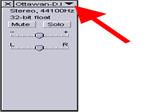 Для каждой дорожки в Проекте программы Audacity есть свое собственное "Меню Дорожки" (Track menu) - показано красной стрелкой
Для каждой дорожки в Проекте программы Audacity есть свое собственное "Меню Дорожки" (Track menu) - показано красной стрелкой
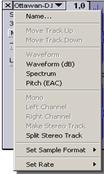 Существует некоторые различия для "Меню Дорожки" (Track menu) для стерео и монофонической звуковых дорожек - на данном скриншоте показаны отличия для стерео дорожки. Любое значение из активных строк "Меню Дорожки" (Track menu) может быть изменено:
Существует некоторые различия для "Меню Дорожки" (Track menu) для стерео и монофонической звуковых дорожек - на данном скриншоте показаны отличия для стерео дорожки. Любое значение из активных строк "Меню Дорожки" (Track menu) может быть изменено:
Название (Name) - определяет название дорожки
Волна (Waveform) и Волна (дБ) (Waveform dB) переключает режимы отображения графика формы сигнала в единицах выбранной шкалы
Режим Спект (Spectrum) показывает частотный спектр вместо графика формы волны, не забывайте, что максимальная частота, отображаемая на спектре волны, задается в Параметрах программы Audacity.
Высота тона (EAC) (Pitch (EAC)) строит кривую, используя Алгоритм расширенной автоматической корреляции (EAC) - необходимо для опытных пользователей программы
Разрядность (Set Sample Format) меняет разрядность только для данного трека в Проекте, не изменяя глобальные Параметры программы
Частота сэмплирования (Set Rate) меняет частоту сэмплирования (дискретизации) только для данного трека в проекте, не изменяя глобальные Параметры программы
· Для разделения стереодорожки на две монофонические выберите опцию "Разделить стереодорожку" (Split stereo track) в "Меню Дорожки" (Track menu)
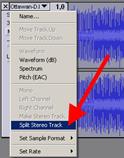
Выбором опции "Сделать стереофонической" (Make Stereo Track) создается из "Левого" и "Правого" каналов дорожки новая стереофоническая дорожка.